دستورالعمل های گام به گام برای راه اندازی پروکسی فوروارد
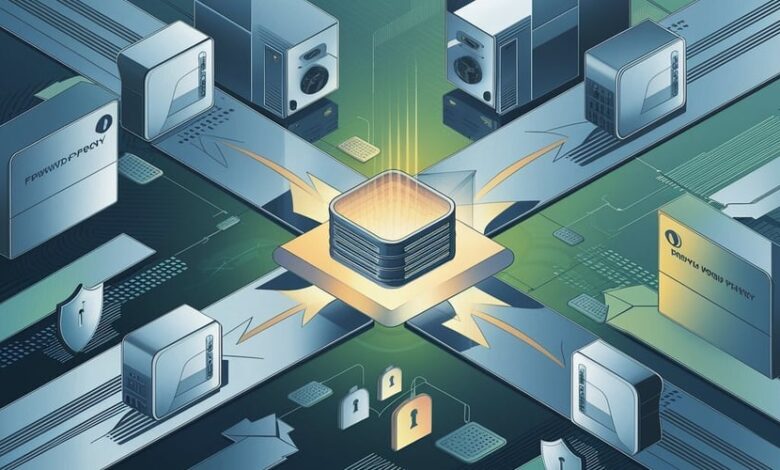
Summarize this content to 400 words in Persian Lang
راه اندازی یک پروکسی فوروارد می تواند ابزار قدرتمندی برای مدیریت ترافیک شبکه، افزایش حریم خصوصی و بهبود امنیت باشد. چه یک متخصص فناوری اطلاعات، یک توسعهدهنده یا فقط علاقهمند به فناوریهای شبکه باشید، درک نحوه راهاندازی و پیکربندی یک پروکسی فوروارد یک مهارت ارزشمند است. این راهنما شما را در فرآیند راهاندازی یک پروکسی فوروارد، پوشش اصول، مزایا، و ارائه تکههای کد راهنمایی میکند تا به شما در شروع کار کمک کند.
فهرست مطالب
معرفی
Forward Proxy چیست؟
مزایای استفاده از فوروارد پروکسی
شروع شدن
پیش نیازها
انتخاب نرم افزار پروکسی مناسب
راه اندازی یک پروکسی فوروارد با Squid
نصب و راه اندازی
پیکربندی پایه
پیکربندی پیشرفته
تست پروکسی شما
راه اندازی یک پروکسی فوروارد با Nginx
نصب و راه اندازی
پیکربندی پایه
پیکربندی پیشرفته
تست پروکسی شما
بهبود راه اندازی پروکسی شما
تمهیدات امنیتی
تنظیم عملکرد
موارد استفاده رایج
ذخیره محتوای وب
کنترل دسترسی و نظارت
ناشناس بودن و حریم خصوصی
عیب یابی و تعمیر و نگهداری
مسائل رایج
وظایف تعمیر و نگهداری منظم
نتیجه
1. معرفی
Forward Proxy چیست؟
پروکسی فوروارد یک سرور واسطه است که درخواست های مشتری را به سرورهای دیگر ارسال می کند. به عنوان دروازه ای بین مشتری و اینترنت عمل می کند و از طرف مشتری درخواست می کند و پاسخ ها را به مشتری برمی گرداند. این تنظیمات به پروکسی اجازه می دهد تا دسترسی به منابع را مدیریت و کنترل کند، ناشناس بودن را فراهم کند و عملکرد را بهینه کند.
مزایای استفاده از فوروارد پروکسی
حریم خصوصی و ناشناس بودن: با پوشاندن آدرس IP مشتری، یک پروکسی فوروارد می تواند حریم خصوصی را افزایش دهد.
کنترل دسترسی: از پروکسی ها می توان برای کنترل دسترسی به وب سایت ها یا خدمات خاص استفاده کرد.
ذخیره سازی: برای بهبود زمان بارگذاری و کاهش استفاده از پهنای باند، می توانند محتوای درخواستی مکرر را در حافظه پنهان ذخیره کنند.
امنیت: پراکسی ها می توانند ترافیک را فیلتر کرده و محتوای مخرب را مسدود کنند.
2. شروع به کار
پیش نیازها
قبل از تنظیم یک پروکسی فوروارد، مطمئن شوید که موارد زیر را دارید:
سرور یا ماشین مجازی با سیستم عامل مبتنی بر لینوکس (اوبونتو، CentOS و غیره).
دسترسی ریشه یا sudo به سرور.
درک اولیه از شبکه و عملیات خط فرمان.
انتخاب نرم افزار پروکسی مناسب
چندین گزینه نرم افزار پروکسی موجود است. دو مورد از محبوب ترین آنها Squid و Nginx هستند. Squid بسیار قابل تنظیم است و به طور گسترده ای مورد استفاده قرار می گیرد، به ویژه برای اهداف کش، در حالی که Nginx به دلیل عملکرد بالای خود شناخته شده است و اغلب به عنوان یک وب سرور یا پروکسی معکوس استفاده می شود.
3. راه اندازی یک پروکسی فوروارد با Squid
نصب و راه اندازی
برای نصب Squid در اوبونتو، مراحل زیر را دنبال کنید:
sudo apt update
sudo apt install squid -y
وارد حالت تمام صفحه شوید
از حالت تمام صفحه خارج شوید
برای CentOS:
sudo yum install squid -y
وارد حالت تمام صفحه شوید
از حالت تمام صفحه خارج شوید
پیکربندی پایه
پس از نصب، فایل پیکربندی اصلی در این آدرس قرار دارد /etc/squid/squid.conf. این فایل را در ویرایشگر متن دلخواه خود باز کنید.
sudo nano /etc/squid/squid.conf
وارد حالت تمام صفحه شوید
از حالت تمام صفحه خارج شوید
برای راه اندازی یک پروکسی اولیه، خطوط زیر را اضافه کنید:
http_port 3128
acl localnet src 192.168.1.0/24 # Replace with your network range
http_access allow localnet
http_access deny all
وارد حالت تمام صفحه شوید
از حالت تمام صفحه خارج شوید
پیکربندی پیشرفته
برای افزایش عملکرد و امنیت پروکسی Squid خود، تنظیمات زیر را در نظر بگیرید:
ذخیره سازی: ذخیره سازی را برای بهبود عملکرد پیکربندی کنید.
cache_dir ufs /var/spool/squid 100 16 256
maximum_object_size 4096 KB
وارد حالت تمام صفحه شوید
از حالت تمام صفحه خارج شوید
کنترل دسترسی: ACL ها را برای کنترل دسترسی تعریف کنید.
acl allowed_sites dstdomain .example.com
http_access allow allowed_sites
وارد حالت تمام صفحه شوید
از حالت تمام صفحه خارج شوید
ورود به سیستم: ورود به سیستم را برای نظارت فعال و پیکربندی کنید.
access_log /var/log/squid/access.log
cache_log /var/log/squid/cache.log
وارد حالت تمام صفحه شوید
از حالت تمام صفحه خارج شوید
تست پروکسی شما
پس از پیکربندی Squid، سرویس را مجددا راه اندازی کنید:
sudo systemctl restart squid
وارد حالت تمام صفحه شوید
از حالت تمام صفحه خارج شوید
برای آزمایش پروکسی خود، مرورگر وب یا کلاینت خود را برای استفاده از آدرس IP و پورت سرور پراکسی (3128) پیکربندی کنید.
4. راه اندازی یک پروکسی فوروارد با Nginx
نصب و راه اندازی
برای نصب Nginx در اوبونتو از دستورات زیر استفاده کنید:
sudo apt update
sudo apt install nginx -y
وارد حالت تمام صفحه شوید
از حالت تمام صفحه خارج شوید
برای CentOS:
sudo yum install nginx -y
وارد حالت تمام صفحه شوید
از حالت تمام صفحه خارج شوید
پیکربندی پایه
فایل پیکربندی Nginx را باز کنید:
sudo nano /etc/nginx/nginx.conf
وارد حالت تمام صفحه شوید
از حالت تمام صفحه خارج شوید
پیکربندی زیر را برای راه اندازی یک پروکسی اصلی فوروارد اضافه کنید:
http {
server {
listen 8080;
location / {
proxy_pass http://$http_host$request_uri;
proxy_set_header Host $host;
proxy_set_header X-Real-IP $remote_addr;
proxy_set_header X-Forwarded-For $proxy_add_x_forwarded_for;
}
}
}
وارد حالت تمام صفحه شوید
از حالت تمام صفحه خارج شوید
پیکربندی پیشرفته
برای افزایش قابلیت های پروکسی Nginx، این تنظیمات پیشرفته را در نظر بگیرید:
SSL/TLS: پروکسی را با SSL/TLS ایمن کنید.
server {
listen 443 ssl;
ssl_certificate /path/to/cert.pem;
ssl_certificate_key /path/to/key.pem;
location / {
proxy_pass http://$http_host$request_uri;
proxy_set_header Host $host;
proxy_set_header X-Real-IP $remote_addr;
proxy_set_header X-Forwarded-For $proxy_add_x_forwarded_for;
}
}
وارد حالت تمام صفحه شوید
از حالت تمام صفحه خارج شوید
تعادل بار: درخواست ها را در چندین سرور توزیع کنید.
upstream backend {
server backend1.example.com;
server backend2.example.com;
}
server {
listen 8080;
location / {
proxy_pass http://backend;
}
}
وارد حالت تمام صفحه شوید
از حالت تمام صفحه خارج شوید
تست پروکسی شما
پس از پیکربندی Nginx، سرویس را مجددا راه اندازی کنید:
sudo systemctl restart nginx
وارد حالت تمام صفحه شوید
از حالت تمام صفحه خارج شوید
مرورگر وب یا کلاینت خود را پیکربندی کنید تا از آدرس IP و پورت سرور پراکسی (8080) برای آزمایش تنظیمات استفاده کند.
5. بهبود راه اندازی پروکسی شما
تمهیدات امنیتی
احراز هویت: کاربران را ملزم به احراز هویت قبل از استفاده از پروکسی کنید.
برای ماهی مرکب، اضافه کنید:
auth_param basic program /usr/lib/squid/basic_ncsa_auth /etc/squid/passwd
auth_param basic children 5
auth_param basic realm Squid proxy-caching web server
auth_param basic credentialsttl 2 hours
acl authenticated proxy_auth REQUIRED
http_access allow authenticated
وارد حالت تمام صفحه شوید
از حالت تمام صفحه خارج شوید
برای Nginx، استفاده کنید:
location / {
auth_basic “Restricted”;
auth_basic_user_file /etc/nginx/.htpasswd;
proxy_pass http://$http_host$request_uri;
}
وارد حالت تمام صفحه شوید
از حالت تمام صفحه خارج شوید
لیست سفید IP: فقط به IP های خاصی اجازه استفاده از پروکسی را بدهید.
برای ماهی مرکب:
acl allowed_ips src 192.168.1.100/32
http_access allow allowed_ips
وارد حالت تمام صفحه شوید
از حالت تمام صفحه خارج شوید
برای Nginx:
location / {
allow 192.168.1.100;
deny all;
proxy_pass http://$http_host$request_uri;
}
وارد حالت تمام صفحه شوید
از حالت تمام صفحه خارج شوید
تنظیم عملکرد
ماهی مرکب: اندازه کش و استفاده از حافظه را افزایش دهید.
cache_mem 256 MB
maximum_object_size_in_memory 512 KB
وارد حالت تمام صفحه شوید
از حالت تمام صفحه خارج شوید
Nginx: فرآیندها و ارتباطات کارگران را بهینه کنید.
worker_processes auto;
worker_connections 1024;
وارد حالت تمام صفحه شوید
از حالت تمام صفحه خارج شوید
6. موارد استفاده متداول
ذخیره محتوای وب
ذخیره سازی به کاهش استفاده از پهنای باند کمک می کند و زمان پاسخگویی به منابعی که اغلب به آنها دسترسی دارند را بهبود می بخشد. ماهی مرکب به ویژه برای این منظور موثر است.
کنترل دسترسی و نظارت
پروکسیها میتوانند دسترسی به وبسایتها یا خدمات خاصی را محدود کنند، و آنها را در محیطهای شرکتی برای اجرای سیاستهای استفاده از اینترنت مفید میسازند.
ناشناس بودن و حریم خصوصی
با پوشاندن آدرس IP مشتری، یک پروکسی فوروارد می تواند به کاربران کمک کند ناشناس بودن آنلاین را حفظ کنند و از حریم خصوصی خود محافظت کنند.
7. عیب یابی و تعمیر و نگهداری
مسائل رایج
ارتباط رد شد: مطمئن شوید که سرور پراکسی در حال اجرا است و پورت های صحیح باز هستند.
مشکلات احراز هویت: تنظیمات احراز هویت و اعتبار کاربر را تأیید کنید.
عملکرد آهسته: مشکلات شبکه را بررسی کنید، تنظیمات را بهینه کنید و از منابع کافی سرور اطمینان حاصل کنید.
وظایف تعمیر و نگهداری منظم
نظارت بر ورود: به طور منظم فایل های گزارش را برای فعالیت غیرمعمول بررسی کنید.
بروز رسانی نرم افزار: برای اطمینان از امنیت و عملکرد، نرم افزار پروکسی خود را به روز نگه دارید.
پشتیبان گیری از پیکربندی: از فایل های پیکربندی خود نسخه پشتیبان تهیه کنید تا در صورت بروز مشکل به سرعت بازیابی شود.
8. نتیجه گیری
راه اندازی یک پروکسی فوروارد می تواند به طور قابل توجهی عملکرد، امنیت و عملکرد شبکه شما را افزایش دهد. چه Squid یا Nginx را انتخاب کنید، مراحل ذکر شده در این راهنما یک رویکرد جامع برای پیکربندی و مدیریت یک پروکسی فوروارد ارائه می دهد. با درک و پیاده سازی این تنظیمات، می توانید به طور موثر ترافیک شبکه را کنترل کنید، حریم خصوصی کاربر را بهبود بخشید و استفاده از منابع را بهینه کنید.
به یاد داشته باشید، کلید راه اندازی موفق پروکسی، نظارت و نگهداری مداوم است. پیکربندیهای خود را بهطور منظم بهروزرسانی کنید، گزارشها را نظارت کنید، و از بهترین شیوهها و بهروزرسانیهای امنیتی مطلع شوید. با این روش ها، پروکسی فوروارد شما به عنوان ابزاری قوی برای مدیریت و ایمن سازی شبکه شما عمل خواهد کرد.
راه اندازی یک پروکسی فوروارد می تواند ابزار قدرتمندی برای مدیریت ترافیک شبکه، افزایش حریم خصوصی و بهبود امنیت باشد. چه یک متخصص فناوری اطلاعات، یک توسعهدهنده یا فقط علاقهمند به فناوریهای شبکه باشید، درک نحوه راهاندازی و پیکربندی یک پروکسی فوروارد یک مهارت ارزشمند است. این راهنما شما را در فرآیند راهاندازی یک پروکسی فوروارد، پوشش اصول، مزایا، و ارائه تکههای کد راهنمایی میکند تا به شما در شروع کار کمک کند.
فهرست مطالب
-
معرفی
- Forward Proxy چیست؟
- مزایای استفاده از فوروارد پروکسی
-
شروع شدن
- پیش نیازها
- انتخاب نرم افزار پروکسی مناسب
-
راه اندازی یک پروکسی فوروارد با Squid
- نصب و راه اندازی
- پیکربندی پایه
- پیکربندی پیشرفته
- تست پروکسی شما
-
راه اندازی یک پروکسی فوروارد با Nginx
- نصب و راه اندازی
- پیکربندی پایه
- پیکربندی پیشرفته
- تست پروکسی شما
-
بهبود راه اندازی پروکسی شما
- تمهیدات امنیتی
- تنظیم عملکرد
-
موارد استفاده رایج
- ذخیره محتوای وب
- کنترل دسترسی و نظارت
- ناشناس بودن و حریم خصوصی
-
عیب یابی و تعمیر و نگهداری
- مسائل رایج
- وظایف تعمیر و نگهداری منظم
- نتیجه
1. معرفی
Forward Proxy چیست؟
پروکسی فوروارد یک سرور واسطه است که درخواست های مشتری را به سرورهای دیگر ارسال می کند. به عنوان دروازه ای بین مشتری و اینترنت عمل می کند و از طرف مشتری درخواست می کند و پاسخ ها را به مشتری برمی گرداند. این تنظیمات به پروکسی اجازه می دهد تا دسترسی به منابع را مدیریت و کنترل کند، ناشناس بودن را فراهم کند و عملکرد را بهینه کند.
مزایای استفاده از فوروارد پروکسی
- حریم خصوصی و ناشناس بودن: با پوشاندن آدرس IP مشتری، یک پروکسی فوروارد می تواند حریم خصوصی را افزایش دهد.
- کنترل دسترسی: از پروکسی ها می توان برای کنترل دسترسی به وب سایت ها یا خدمات خاص استفاده کرد.
- ذخیره سازی: برای بهبود زمان بارگذاری و کاهش استفاده از پهنای باند، می توانند محتوای درخواستی مکرر را در حافظه پنهان ذخیره کنند.
- امنیت: پراکسی ها می توانند ترافیک را فیلتر کرده و محتوای مخرب را مسدود کنند.
2. شروع به کار
پیش نیازها
قبل از تنظیم یک پروکسی فوروارد، مطمئن شوید که موارد زیر را دارید:
- سرور یا ماشین مجازی با سیستم عامل مبتنی بر لینوکس (اوبونتو، CentOS و غیره).
- دسترسی ریشه یا sudo به سرور.
- درک اولیه از شبکه و عملیات خط فرمان.
انتخاب نرم افزار پروکسی مناسب
چندین گزینه نرم افزار پروکسی موجود است. دو مورد از محبوب ترین آنها Squid و Nginx هستند. Squid بسیار قابل تنظیم است و به طور گسترده ای مورد استفاده قرار می گیرد، به ویژه برای اهداف کش، در حالی که Nginx به دلیل عملکرد بالای خود شناخته شده است و اغلب به عنوان یک وب سرور یا پروکسی معکوس استفاده می شود.
3. راه اندازی یک پروکسی فوروارد با Squid
نصب و راه اندازی
برای نصب Squid در اوبونتو، مراحل زیر را دنبال کنید:
sudo apt update
sudo apt install squid -y
برای CentOS:
sudo yum install squid -y
پیکربندی پایه
پس از نصب، فایل پیکربندی اصلی در این آدرس قرار دارد /etc/squid/squid.conf. این فایل را در ویرایشگر متن دلخواه خود باز کنید.
sudo nano /etc/squid/squid.conf
برای راه اندازی یک پروکسی اولیه، خطوط زیر را اضافه کنید:
http_port 3128
acl localnet src 192.168.1.0/24 # Replace with your network range
http_access allow localnet
http_access deny all
پیکربندی پیشرفته
برای افزایش عملکرد و امنیت پروکسی Squid خود، تنظیمات زیر را در نظر بگیرید:
- ذخیره سازی: ذخیره سازی را برای بهبود عملکرد پیکربندی کنید.
cache_dir ufs /var/spool/squid 100 16 256
maximum_object_size 4096 KB
- کنترل دسترسی: ACL ها را برای کنترل دسترسی تعریف کنید.
acl allowed_sites dstdomain .example.com
http_access allow allowed_sites
- ورود به سیستم: ورود به سیستم را برای نظارت فعال و پیکربندی کنید.
access_log /var/log/squid/access.log
cache_log /var/log/squid/cache.log
تست پروکسی شما
پس از پیکربندی Squid، سرویس را مجددا راه اندازی کنید:
sudo systemctl restart squid
برای آزمایش پروکسی خود، مرورگر وب یا کلاینت خود را برای استفاده از آدرس IP و پورت سرور پراکسی (3128) پیکربندی کنید.
4. راه اندازی یک پروکسی فوروارد با Nginx
نصب و راه اندازی
برای نصب Nginx در اوبونتو از دستورات زیر استفاده کنید:
sudo apt update
sudo apt install nginx -y
برای CentOS:
sudo yum install nginx -y
پیکربندی پایه
فایل پیکربندی Nginx را باز کنید:
sudo nano /etc/nginx/nginx.conf
پیکربندی زیر را برای راه اندازی یک پروکسی اصلی فوروارد اضافه کنید:
http {
server {
listen 8080;
location / {
proxy_pass http://$http_host$request_uri;
proxy_set_header Host $host;
proxy_set_header X-Real-IP $remote_addr;
proxy_set_header X-Forwarded-For $proxy_add_x_forwarded_for;
}
}
}
پیکربندی پیشرفته
برای افزایش قابلیت های پروکسی Nginx، این تنظیمات پیشرفته را در نظر بگیرید:
- SSL/TLS: پروکسی را با SSL/TLS ایمن کنید.
server {
listen 443 ssl;
ssl_certificate /path/to/cert.pem;
ssl_certificate_key /path/to/key.pem;
location / {
proxy_pass http://$http_host$request_uri;
proxy_set_header Host $host;
proxy_set_header X-Real-IP $remote_addr;
proxy_set_header X-Forwarded-For $proxy_add_x_forwarded_for;
}
}
- تعادل بار: درخواست ها را در چندین سرور توزیع کنید.
upstream backend {
server backend1.example.com;
server backend2.example.com;
}
server {
listen 8080;
location / {
proxy_pass http://backend;
}
}
تست پروکسی شما
پس از پیکربندی Nginx، سرویس را مجددا راه اندازی کنید:
sudo systemctl restart nginx
مرورگر وب یا کلاینت خود را پیکربندی کنید تا از آدرس IP و پورت سرور پراکسی (8080) برای آزمایش تنظیمات استفاده کند.
5. بهبود راه اندازی پروکسی شما
تمهیدات امنیتی
- احراز هویت: کاربران را ملزم به احراز هویت قبل از استفاده از پروکسی کنید.
برای ماهی مرکب، اضافه کنید:
auth_param basic program /usr/lib/squid/basic_ncsa_auth /etc/squid/passwd
auth_param basic children 5
auth_param basic realm Squid proxy-caching web server
auth_param basic credentialsttl 2 hours
acl authenticated proxy_auth REQUIRED
http_access allow authenticated
برای Nginx، استفاده کنید:
location / {
auth_basic "Restricted";
auth_basic_user_file /etc/nginx/.htpasswd;
proxy_pass http://$http_host$request_uri;
}
- لیست سفید IP: فقط به IP های خاصی اجازه استفاده از پروکسی را بدهید.
برای ماهی مرکب:
acl allowed_ips src 192.168.1.100/32
http_access allow allowed_ips
برای Nginx:
location / {
allow 192.168.1.100;
deny all;
proxy_pass http://$http_host$request_uri;
}
تنظیم عملکرد
- ماهی مرکب: اندازه کش و استفاده از حافظه را افزایش دهید.
cache_mem 256 MB
maximum_object_size_in_memory 512 KB
- Nginx: فرآیندها و ارتباطات کارگران را بهینه کنید.
worker_processes auto;
worker_connections 1024;
6. موارد استفاده متداول
ذخیره محتوای وب
ذخیره سازی به کاهش استفاده از پهنای باند کمک می کند و زمان پاسخگویی به منابعی که اغلب به آنها دسترسی دارند را بهبود می بخشد. ماهی مرکب به ویژه برای این منظور موثر است.
کنترل دسترسی و نظارت
پروکسیها میتوانند دسترسی به وبسایتها یا خدمات خاصی را محدود کنند، و آنها را در محیطهای شرکتی برای اجرای سیاستهای استفاده از اینترنت مفید میسازند.
ناشناس بودن و حریم خصوصی
با پوشاندن آدرس IP مشتری، یک پروکسی فوروارد می تواند به کاربران کمک کند ناشناس بودن آنلاین را حفظ کنند و از حریم خصوصی خود محافظت کنند.
7. عیب یابی و تعمیر و نگهداری
مسائل رایج
- ارتباط رد شد: مطمئن شوید که سرور پراکسی در حال اجرا است و پورت های صحیح باز هستند.
- مشکلات احراز هویت: تنظیمات احراز هویت و اعتبار کاربر را تأیید کنید.
- عملکرد آهسته: مشکلات شبکه را بررسی کنید، تنظیمات را بهینه کنید و از منابع کافی سرور اطمینان حاصل کنید.
وظایف تعمیر و نگهداری منظم
- نظارت بر ورود: به طور منظم فایل های گزارش را برای فعالیت غیرمعمول بررسی کنید.
- بروز رسانی نرم افزار: برای اطمینان از امنیت و عملکرد، نرم افزار پروکسی خود را به روز نگه دارید.
- پشتیبان گیری از پیکربندی: از فایل های پیکربندی خود نسخه پشتیبان تهیه کنید تا در صورت بروز مشکل به سرعت بازیابی شود.
8. نتیجه گیری
راه اندازی یک پروکسی فوروارد می تواند به طور قابل توجهی عملکرد، امنیت و عملکرد شبکه شما را افزایش دهد. چه Squid یا Nginx را انتخاب کنید، مراحل ذکر شده در این راهنما یک رویکرد جامع برای پیکربندی و مدیریت یک پروکسی فوروارد ارائه می دهد. با درک و پیاده سازی این تنظیمات، می توانید به طور موثر ترافیک شبکه را کنترل کنید، حریم خصوصی کاربر را بهبود بخشید و استفاده از منابع را بهینه کنید.
به یاد داشته باشید، کلید راه اندازی موفق پروکسی، نظارت و نگهداری مداوم است. پیکربندیهای خود را بهطور منظم بهروزرسانی کنید، گزارشها را نظارت کنید، و از بهترین شیوهها و بهروزرسانیهای امنیتی مطلع شوید. با این روش ها، پروکسی فوروارد شما به عنوان ابزاری قوی برای مدیریت و ایمن سازی شبکه شما عمل خواهد کرد.



